Sådan tilføjes IMDB eller Rotten Tomater Ratings til din Plex Media Server

Hvorfor afregne for middelmådige vurderinger på din ellers perfekte Plex Media Server? Med et simpelt trick kan du tilføje IMDB eller Rotten Tomatoes filmcertificeringer til Plex og nyde mere nøjagtige filmresultater.
Hvor Plex Gets Movie Ratings (og hvorfor du bør tweak ting)
Hvis du har kigget på stjerneklassificeringen af filmene i dit Plex-bibliotek, har du måske bemærket noget lidt ejendommeligt: der er et bemærkelsesværdigt antal 3/5 stjernede film. Faktisk, med undtagelse af usædvanligt kendte og elskede film (som The Godfather ) eller virkelig forfærdelige film, har meget få film en 5-stjernet eller 1 stjernebedømmelse. Hvad er aftalen?
Aftalen er den Plex filmmedieagent, den lille smule software, der trækker metadata om dine film fra internetdatabasen, bruger The Movie Database som standard.

Mens vi elsker The Movie Database, og det er fantastisk til at få de fleste metadata (som illustrationer og retning / cast information), bedømmelsessiden af ting er simpelthen ikke så godt udviklet ratings på websteder som IMDb og Rotten Tomatoes. Sådan slutter du med så mange film i Plex, der har 3/5 stjerner - mange af de bedømte film på The Movie Database har kun nogle få anmeldelser og gennemsnitlige 5-6 ud af 10, hvilket betyder at 3/5 i Plex-grænseflade.
Hvis du vil have mere præcise ratings trukket fra en bredere pool af filmrecensere, er der to måder, du kan gå om. Du kan tage den nemme rute og finjustere den eksisterende Plex Movies scraper, eller du kan tage den (meget lidt) hårdere rute og installere en helt ny scraper, der trækker ratings fra IMDb og Rotten Tomatoes ved hjælp af The Open Movie Database.
Hvorfor vælge den ene over den anden? Mens Plex scraper fungerer fint nu, har Plex historisk set haft et tornet forhold til IMDb, fordi IMDb har hævdet, at Plexs brug af ratingsne er kommerciel brug (selvom ratingdataene er hentet af individer derhjemme og ikke selve Plex-selskabet ). Vi beskriver begge metoder her, så hvis den enkle metode fejler i fremtiden før tryk på Plex af enten IMDb eller Rotten Tomatoes, kan du stadig trække placeringer fra disse websteder til dit Plex-økosystem.
Mulighed 1: Justering af standardskraberen til brug af nye kilder
Åbn det webbaserede interface til din server for at justere standardgraderingsskraberen på din Plex Media Server, og navigér til Indstillinger> Server> Agenter. Inden for Agents menuen, vælg "Movies" og derefter "Plex Movie". Ved siden af posten for "Plex Movie" i listen over scrapers, skal du klikke på ikonet for indstillinger, som vist nedenfor.
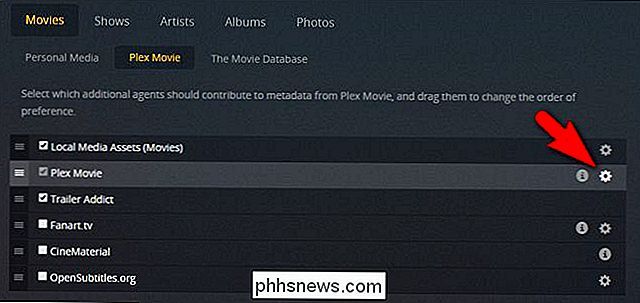
Rul ned til du ser "Ratings Source" i indstillingsmenuen og vælg derefter i rullemenuen , hvilken kreditkilde du vil bruge.
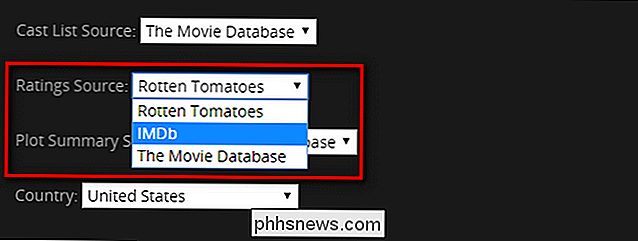
Når du har foretaget ændringen, skal du klikke på "Gem" nederst i menuen. Gå videre til det sidste afsnit i denne artikel med titlen "Sådan opdateres dine metadata" for at afslutte processen.
Mulighed to: Tilføjelse i den nye scraper til tredjepartstilgang
Takket være arbejdet hos Plex community-medlemmer og plugin system, kan vi nemt pope en ny skraber lige ind i vores Plex Media Server for at udvide eller erstatte standard flytende placeringer.
Først skal du først tage fat i pluginfilen her. Gem master.zip filen til din computer. Udpak zip-filen, indeni finder du en mappe mærket "OpenMovieDatabase.bundle-master". Omdøb den mappe til "OpenMovieDatabase.bundle". Denne omdøbte mappe er hele plugin, del og pakke, så hold dig ikke rundt med noget indeni.
Med plugin-mappen i hånden skal du bare sende den til Plug-plugin-mappen. Her finder du kataloget på forskellige operativsystemer:
- Windows :
% LOCALAPPDATA% Plex Media Server Plug-ins - macOS :
~ / Bibliotek / Application Support / Plex Media Server / Plug-ins - Linux :
$ PLEX_HOME / Bibliotek / Application Support / Plex Media Server / Plug-ins - FreeNAS Fængsel :
/ usr / pbi / plexmediaserver-amd64 / share / plexmediaserver / Ressourcer / plugins /
Kopier hele mappen "OpenMovieDatabase.bundle" til den pågældende mappe. På Linux, FreeNAS og andre operativsystemer med strengere tilladelsessystemer skal du muligvis give adgang til mappe til brugeren "plex" ved at bruge en passende tilladelseskommando på mappen, fxchown -R plex: plex OpenMovieDatabase. bundle.
Når du har kopieret filen igen, skal du genstarte din Plex Media-server ved at lukke Plex-programmet (hvis du er på Windows eller MacOS) eller udstede kommandoensudo service plexmedia server genstartHvis du har et Linux eller Unix-lignende system.
Efter genstart skal du åbne webgrænsefladen til din Plex Media Server og navigere til Indstillinger> Server> Agenter. Inden for Agents menuen skal du vælge Film og derefter Movie Database. Du får vist en liste over tilgængelige agenter, herunder vores nyligt tilføjede "Open Movie Database" -agent. Før du gør noget andet, skal du klikke på gearet på højre side af indgangen Åbn filmdatabase.
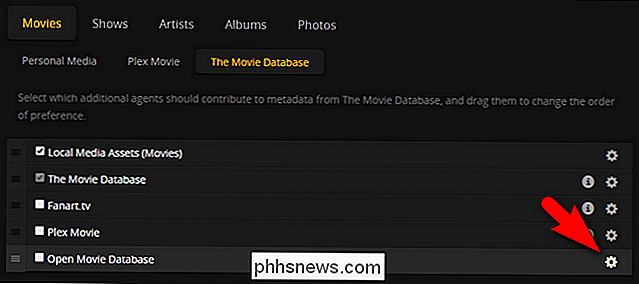
Indstillingsmenuen for plugin'et er en langvarig med skifter til hver enkelt metadata, der kan trækkes fra den åbne film Database. Det er efter eget skøn, om du vil downloade generelle data (som frigivelsesdatoer, plotopsamlinger osv.) Ud over IMDB eller Rotten Tomatoes ratings. Kontroller eller fjern markeringen af de generelle metadata-poster, som du finder passende. Hvis du kan lide den måde, som ting opstilles i Plex, undtagen ratings, kan du spille det sikkert og fjerne markeringen af alt.
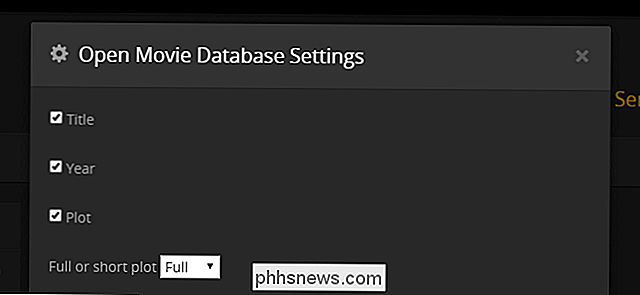
Den del, vi er interesseret i, er helt nede i bunden, så rul ned til du ser post for "Rating". Her skal du tjekke "Rating", vælge hvilke ratings du vil have IMDB eller Rotten Tomater, og eventuelt kan du få pluginet til at skrive karakteren til resuméet. I skærmbilledet nedenfor kan du se, at vi har valgt Rotten Tomater med resuméfunktionen.
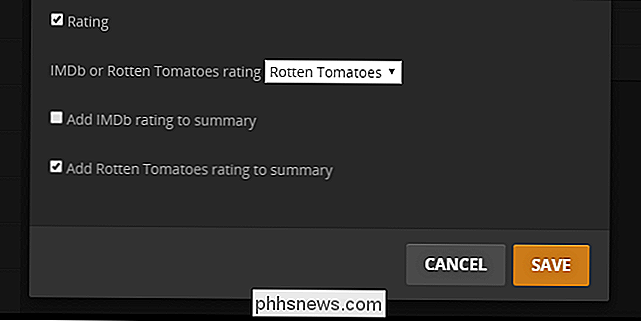
Hvorfor vil du have vurderingen tilføjet til resuméet, når du allerede har stjernesystemet? Præcision: Værdien skrevet til sammendragspausen er ikke den afrundede til nærmeste stjerne værdi, men de faktiske point eller procentdel fra den valgte tjeneste. Når du har besluttet for eller imod denne funktion, skal du sørge for at klikke på "Gem".
Næste skal du kontrollere indgangen for "Åbn filmdatabase" på listen over agenter og træk den op over de andre databaser (hvis du har Lokale medieaktiver aktiveret, du kan forlade det øverst som vi gjorde).
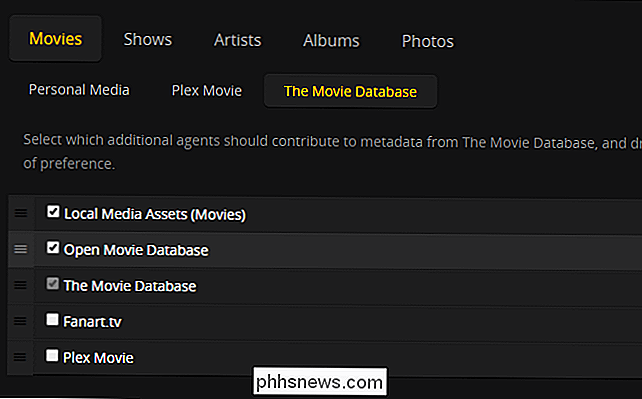
Du læser nu for at opdatere dine metadata og nyde de nye vurderinger.
Sådan opdateres dine metadata til nye bedømmelser
RELATERET: Sådan opdateres du dit Plex Media Library manuelt og automatisk
Selvom du tidligere har oprettet dit Plex bibliotek til automatisk opdatering, skal du stadig udføre en biblioteksopdatering, som Plex ikke vil skrabe opdaterede data for eksisterende indgange (de gamle open movie database ratings overskrives ikke af biblioteksopdateringer, selvom vi har ændret scraperindstillingerne).
For at tvinge en opdatering skal du blot åbne hovedgrænsefladen på dit Plex-bibliotek i din web browser og klik på menuen "..." ved siden af dit filmbibliotek (hvis du har multipliser e-filmbiblioteker, skal du gentage dette trin for dem alle). Inden for den udvidede menu skal du vælge "Opdater alle" for at genoprette scraperen på dine film.
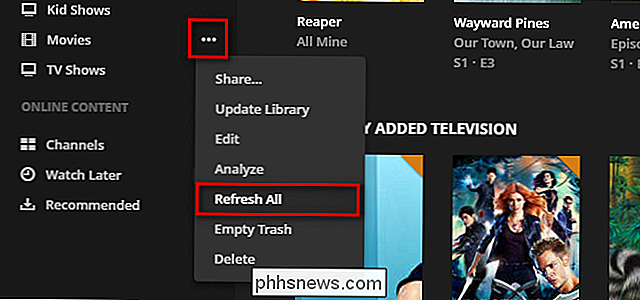
Når opdateringen er færdig, vil alle dine film nu have opdaterede ratings fra den valgte valgkilde.

De bedste gratis værktøjer til oprettelse af en bootbar Windows- eller Linux-USB-drev
Hvis du skal installere Windows eller Linux, og du ikke har adgang til et cd / dvd-drev, kan en bootbar USB drev er løsningen. Du kan starte op til USB-drevet og bruge det til at køre OS-opsætningsprogrammet ligesom en cd eller dvd. Vi har samlet nogle links til gratis programmer, der giver dig mulighed for nemt at konfigurere et USB-drev til at installere Windows eller Linux på en computer.

Er Microsoft Edge virkelig sikrere end Chrome eller Firefox?
Microsoft skubber kraftigt deres Windows 10-eksklusive browser, Edge. Annoncer indbygget i Windows 10 hævder nu, at Edge er "sikrere" end Chrome og Firefox. Hvordan fastslog Microsoft det, og er det virkelig sandt? RELATED: Sådan deaktiveres alle Windows 10's indbyggede annoncering Microsofts krav er baseret på en rapport fra NSS Labs, en virksomhed, der sælger trussel intelligens og risikoreducerende vejledning til virksomheder.



